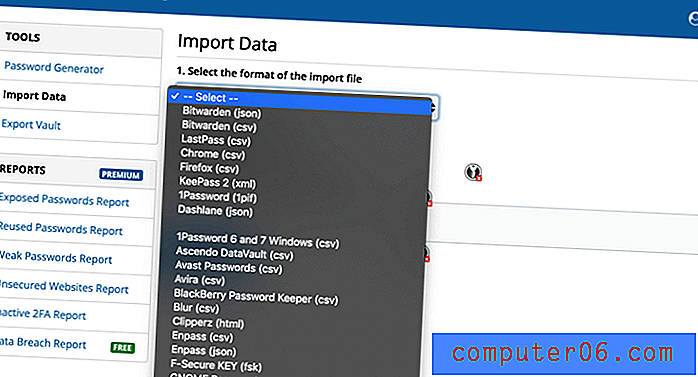Hvordan erstatte alle forekomster av et ord i Word 2013
Sist oppdatert: 14. desember 2016
Noen ganger vil du gjøre en feil når du skriver et dokument, men du vil ikke innse feilen din før lenge etter at den allerede har skjedd. Å gå tilbake og manuelt fikse den feilen kan være tidkrevende hvis det har skjedd mye, og du kan utilsiktet gå glipp av noe. Heldigvis har Word 2013 en funksjon som lar deg automatisk erstatte enhver forekomst av et ord i dokumentet med et annet ord. Så hvis du feil brukte et begrep flere ganger i et dokument, er det en enkel sak å erstatte det ordet med et annet.
Erstatt et ord med et annet ord i Word 2013
Vi kommer til å dekke det grunnleggende om denne funksjonen først, så skal vi vise deg hvordan du kan tilpasse den litt for å forhindre at Word erstatter deler av et Word ved et uhell som samsvarer med kriteriene dine.
Trinn 1: Åpne dokumentet i Word 2013.
Trinn 2: Klikk på kategorien Hjem øverst i vinduet.

Trinn 3: Klikk på Erstatt- knappen i redigeringsdelen på høyre side av båndet.
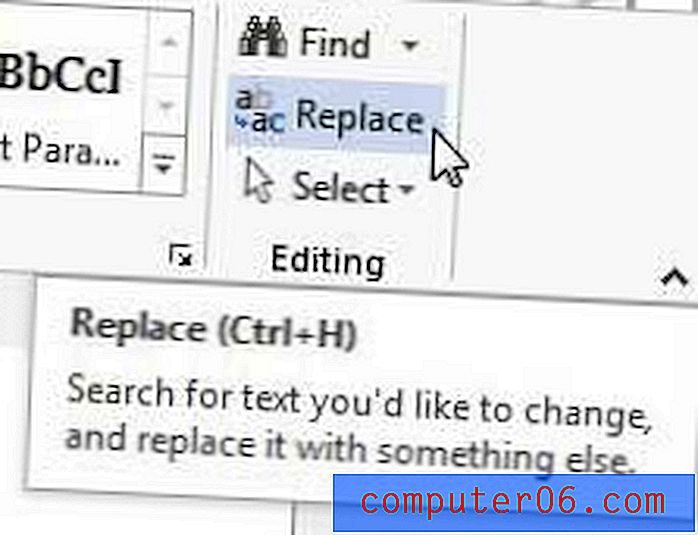
Trinn 4: Skriv inn ordet du vil erstatte i feltet Finn hva, og skriv deretter ordet du vil bruke til å erstatte det i feltet Erstatt med . Klikk på Erstatt alle- knappen nederst i vinduet.
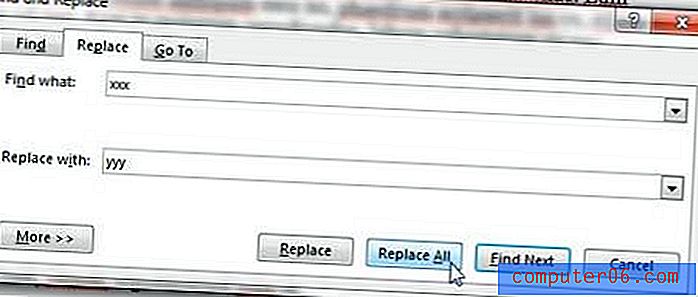
Sammendrag - Hvordan finne og erstatte i Word 2013
- Klikk på kategorien Hjem .
- Klikk på Erstatt- knappen i redigeringsdelen av båndet.
- Skriv inn ordet som skal erstattes i feltet Finn hva .
- Skriv erstatningsordet du vil bruke i feltet Erstatt med, og klikk deretter Erstatt alle- knappen.
Problemet du kan støte på med funksjonen er at den erstatter tekststrengen, ikke bare forekomster av ordet. Så hvis du bytter ut “xxx” med “yyy”, men du har ordet “xxxa” i dokumentet, vil det også bli endret til “yyya”. Heldigvis er det en måte å forhindre dette på.
Slik bruker du Finn og erstatt i Word 2013 for bare å erstatte hele ord
Trinnene i denne delen skal endre den forrige delen litt for å forhindre at Word erstatter tekststrenger som vises med andre ord.
Trinn 1: Klikk på More- knappen nederst i Finn og erstatt- vinduet.
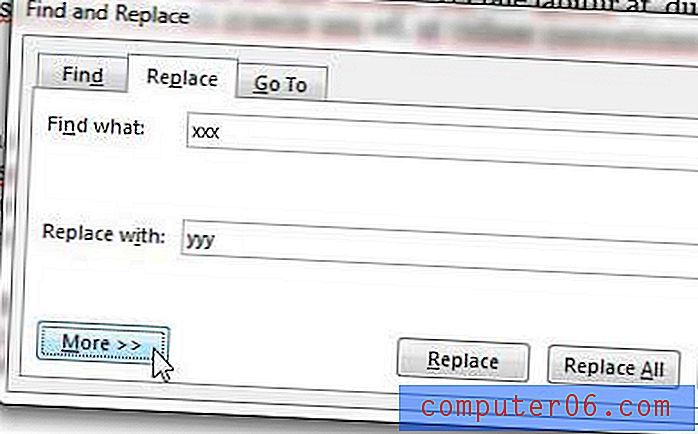
Trinn 2: Klikk i ruten til venstre for Bare finn hele ord .
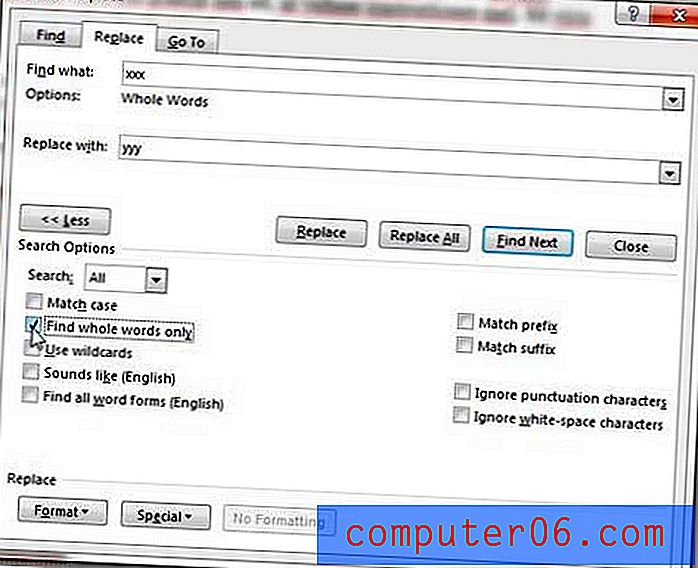
Du vil merke at det er mange andre alternativer på denne menyen som du også kan bruke til å tilpasse erstatningsfunksjonen. Hvis du for eksempel bruker alternativet Match case, vil det bare erstatte ord som var i samme sak. Dette alternativet lar deg erstatte forekomster av "John" mens du ignorerer "JOHN".
Dette verktøyet blir enda kraftigere når du inkluderer alternativene Format og spesial nederst i vinduet, som lar deg finne og erstatte informasjon basert på typen formatering som er brukt på det. Dette er et veldig kraftig, tilpassbart verktøy som lar deg finne og erstatte på nesten hvilken som helst måte du måtte trenge.
Visste du at det finnes et frihånds tegneverktøy i Word 2013? Finn ut hvordan du tegner i Word 2013 hvis du trenger å legge en form til en tegning som du ikke kan gjenskape med et av de andre alternativene.